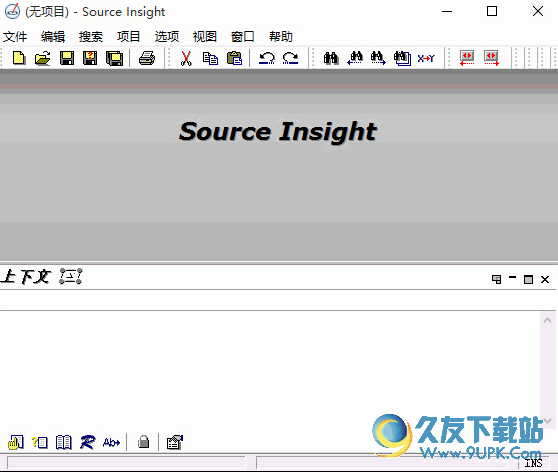Restorator是一款对于不懂外语的用户非常实用的软件汉化工具。你是否经常遇到软件是外文让你看不懂的经历呢?Restorator它主要用于编辑Windows资源。编辑资源是Windows应用程序附带的其他数据。资源通常是应用程序界面的一部分;支持编辑的内容包括:对话框,菜单,图像,文本,图标等;它们通常与可执行文件或dll存储在一起;该程序还可以编辑这些资源文件,从而完全独立于开发和编译工具来更改应用程序的外观和语言;用户可以直接在可执行文件中编辑资源,例如通过打开exe文件;用户可以使用此工具进行本地化(翻译)程序。恢复程序允许本地化整个应用程序。您可以编辑所有包含文本的资源,并将其翻译成其他语言。另外,使用外部图像编辑器,可以翻译图像中显示的文本;需要它的用户可以下载体验。
使用说明:
命令行参数
使用命令行参数,您可以轻松地从批处理程序中执行Restorator,以自动执行。您还可以将Restorator或ResPatch合并到安装程序(例如InstallShield)中,以在安装过程中自动修补资源。
您可以在一个命令行上指定任意数量的参数。如果要使用多个批处理过程来启动Restorator,则最好预留一些时间来启动,处理和关闭。使用-exit标志时,应等待Restorator关闭。然后,可以通过检查Restorator是否创建了destfile来检查操作是否成功。
是恢复部门的参数:
-备份和-noBackup
[自Restorator 2007起可用]
回覆

保存文件并覆盖现有文件时,请创建原始文件的备份文件[不创建]。此设置将覆盖在Restorator的“设置”对话框中进行的设置。如果未在命令行上指定这些选项,则使用“恢复器”的“设置”对话框中的当前设置。
-ErrorLog <日志文件名>
[自Restorator 2007起可用
指定用于批处理操作的日志文件。批处理操作期间的所有警告和错误消息都将写入此文件。如果在使用此参数调用Restorator之前该文件已经存在,则该文件将被覆盖。
-代码页<代码页>
[自Restorator 2007 Update 1起可用]

将恢复器的代码页设置为此值,以十进制或十六进制表示的数字,例如,“ 0”表示用户的默认代码页,“ 1252”表示拉丁文I代码页,“ 1250”表示东欧,等等。 。
此命令行命令等效于在“设置”对话框中更改代码页。
-打开
[自Restorator 2007起可用]

打开指定的文件。除非使用另一个-open命令打开另一个文件,否则以下批处理命令将对该文件起作用。
-分配
[自Restorator 2007起可用]

将指定的文件或文件夹分配给当前打开的文件。您需要使用-open命令。此命令等效于在Restorator左侧资源树中的exe文件上拖动文件或文件夹。
-AssignOn <资源>
[自Restorator 2007起可用]

将指定的文件或文件夹分配给当前打开文件的指定资源。您需要使用-open命令打开文件。资源指定为路径:要分配String文件夹,只需指定String。为了在位图1上进行分配,请指定Bitmap \ 1作为资源参数。要以特定语言指定特定资源,请使用例如Bitmap \ 1 \ English(美国)。
选择资源时,您可以在底部的还原器状态栏中看到相应的路径。如果指定的资源不存在,将首先创建它。此命令等效于将文件或文件夹拖到Restorator左侧“资源树”中的资源或资源文件夹上。
-删除<资源>
[自Restorator 2007起可用]

删除当前打开文件的指定资源或资源文件夹。您需要使用-open命令打开文件。就像使用-assignOn命令一样,将资源指定为路径。此命令等效于在Restorator左侧的资源树中选择资源或资源文件夹,然后从“资源”菜单中选择“删除”命令。
-保
[自Restorator 2007起可用]
保存当前打开的exe文件。您需要使用-open命令打开文件。
-SaveAs <文件名>
[自Restorator 2007起可用]

使用指定名称保存当前打开的exe文件。您需要使用-open命令打开文件。
-出口
[自Restorator 2007起可用]
执行批处理命令后,关闭恢复器。此参数有2个含义:

对于批处理操作,无论设置为“允许多个Restorator实例”,Restoretor始终在其自己的实例中启动。
批处理完成后,无论批处理是否成功,还原器始终关闭。您可以使用日志文件检查错误消息。
如果不使用-exit,则如果Restorator实例已经在运行,并且未选中“允许多个Restorator实例”设置,则在第一个Restorator实例中执行批处理功能。
-SetLangD <语言ID>
-SetLangIDOn <资源> <语言ID>
[自Restorator 2007 Update 1起可用]

设置与资源一起存储的语言ID。 -setLangID将更改所有资源的语言ID。
使用-setLangIDOn命令,可以指定要更改的资源的子集。例如,如果仅指定资源类型(例如)-setLangIDOn String“ Russian(默认)”,则该类型的所有资源都将更改为语言ID。
如果资源可用多种语言提供,除非您用语言指定资源名称,否则设置语言ID将失败-setLangIDOn对话框\ 1 \英文(美国)“俄语(默认)”。
参数<languae ID>可以是语言的文本表示形式,也可以是语言ID的数字标识符,例如波兰语中的“ 1045”或“ 0x415”(十六进制)

该命令等效于“资源”菜单中的菜单功能“设置语言ID ...”。
-SetManifestFromVersion
[自Restorator 2007 Update 2起可用]

此命令将默认列表添加到exe文件或资源文件。从名称资源中检索不同的列表条目,例如名称和版本。
如果列表已经存在,它将被新列表覆盖。
此命令等效于使用Restorator的“工具”菜单中的“创建Windows XP列表”功能。示例打开file.exe,删除Icon资源,然后另存为file2.exe:打开a.exe,分配all.res中存在的所有资源,删除RCData \ DESCRIPTION资源,在RCData资源上分配rcdata.res,保存并退出:
Retorator.exe-打开file.exe-删除图标-saveAs file2.exe-退出
恢复Restorator.exe-打开a.exe-分配所有.res-delete RCData \描述
-AssignOn RCData rcdata.res-保存-退出
打开test.res,分配test.rc,保存,打开test2.res,分配文件icon.ico,保存并退出。将所有内容记录到log.txt:
Restorator.exe -errorLog log.txt-打开test.res-分配test.rc-保存
-打开test2.res-Assign icon.ico-Save-Exit
命令行版本资源编辑
[自Restorator 2007 Update 2起可用]

您可以使用以-ver开头的以下命令来修改版本资源。
带参数的命令仅适用于参数中引用的版本资源(资源名称必须以“ Version”开头)。例如,“ Version \ 1”将命令应用于名为“ 1”的版本资源。如果在``版本\ 1''中有多个使用不同语言的版本资源,则可以指定用于完全限定所选资源的语言,例如``版本\ 1 \波兰语(默认)''或等效的``版本\ 1 \ 0x0415“(将语言指定为十六进制标识符)。
命令文件中不带<的版本资源条目,例如,-verSetString ProductName M
yName将设置所有版本资源的ProductName字段。但是,请注意,exe文件或资源文件中通常只有一个版本的资源。
字符串可以是任何键,也可以是预定义人员之一:
必的键:
公司名称,产品名称,产品版本,原始文件名,文件说明,文件版本,可选标准密钥
VerSetString <键> <值> -verSetStringOn <资源> <键> <值> [自Restorator 2007 Update 2起可用]第一个字符串版本中的InternalNam
SpecialBuildLegalCopyrightLegal商标私有构建

所有或选定版本资源的块,将标识的字符串的键设置为值。如果键字符串部分不存在,它将被添加到键/值对列表中。
如果文件没有版本资源,或者版本资源没有String Version块,则此命令将报告错误。
-VerSetString影响所有版本资源,而-verSetStringOn仅更改所选资源。
示例:修改文件描述:示例:修改资源的德语版本的文件描述:示例:修改字符串部分中的数字文件和产品版本号:示例:添自定义字符串:
Restorator.exe-打开t.exe -verSetString FileDescription“新描述”
-另存为t2.exe-退出
Restorator.exe-打开t.exe -verSetStringOn“版本\ 1 \德语(默认)”
FileDescription“ Die Beschreibung” -saveAs t2.exe -exit
Restorator.exe-打开u.exe -verSetString FileVersion 1.2.3.4
-VerSetString ProductVersion 1.2.0.0 -saveAs u2.exe-退出
Resorator.exe-打开v.exe -verSetString“我自己的密钥”“测试值”
-另存为v2.exe-退出
-VerDelString <键>
-VerDelStringOn <资源> <键>
[自Restorator 2007 Update 2起可用]

在所有或所选版本资源的第一个“字符串版本”块中,删除由标识的字符串键。如果文件没有版本资源,或者版本资源没有String Version块,或者keystring部分不存在,则此命令将报告错误。
注意:根据版本资源规范,版本资源中必须有一些键。请参阅上面的列表以粗体显示所需的键。
示例:删除所有版本资源的Comment字段:
Restorator.exe-打开t.exe -verDelString注释-saveAs t2.exe -exit
-VerSetVersion <文件版本> <产品版本>
-VerSetVersionOn <资源> <文件版本> <产品版本>
[自Restorator 2007 Update 2起可用]

在所有或选定版本资源的“固定文件信息”块中设置二进制文件版本和二进制产品版本。请注意,这些二进制版本号是主要版本。例如,Windows属性页将文件版本显示为程序版本。字符串条目FileVersion和ProductVersion通常设置为与二进制版本号相同的值(可以附加,例如RC或Beta),但不是必需的。
如果文件没有版本资源,或者版本资源没有固定文件信息块,则此命令将报告错误。
例如,所有资源的二进制文件版本和产品版本:
Restorator.exe-打开t.exe -verSetVersion 1.2.3.4 1.2.0.0 -saveAs t2.exe -exit
-VerSetCodepage <代码页>
-VerSetCodepageOn <资源> <代码页>
-VerSetLang <语言ID>
-VerSetLangOn <资源> <语言ID>
[更新部门更新2从2007年开始可用]

在版本资源的第一个``字符串版本''块中,设置由代码页或语言ID参数标识的代码页(即字符集标识符)或语言ID。此命令不会更改与资源本身关联的代码页或语言ID
参数<language ID>可以是语言的文本表示形式,也可以是语言ID的数字标识符,例如波兰语中的“ 1045”或“ 0x415”(十六进制)。
参数是用十进制或十六进制表示的数字,例如,“ 0”表示用户默认代码页,“ 1252”表示拉丁文I代码页,“ 1250”或“ 0x4E2”表示东欧,依此类推。
如果文件没有版本资源,或者版本资源没有字符串版本块,或者不是数字或有效的语言标识符,则此命令将报告错误。
-VerDelSectionsExceptFirstOn
[自Restorator 2007 Update 2起可用]

这是一个特殊的实用程序命令:有时,版本资源包含多个部分。通常,实际上仅使用第一部分,因此此命令可用于从所有或选定资源中删除损坏或冲突的版本部分。
注意:在将此命令盲目地应用到资源或exe文件之前,您应该知道自己在做什么
g,否则您可能会不小心从版本资源中删除重要信息。
旧版参数(建议使用上述命令):
-分配

此函数打开srcfile,执行所有分配的resdir,将修改后的文件另存为destfile,然后关闭该文件。此resdir应包含具有正确资源类型名称的子文件夹。您可以使用“资源”菜单中的“全部提取”功能为给定的资源文件创建这样的结构。
-批量关闭
此参数等效于上面使用-exit描述的参数。这是一个示例(当然全都一行):ResPatches参数:-force此功能禁用CRC检查,该检查通常会验证您实际上是否在修补正确的资源文件。 -guiless不显示主窗口;自动修补文件(隐式但显示了错误消息)-安静不显示错误消息-AUTO
C:\ Program Files文件\ Restorator 2007 \ Restorator.exe -batchClose
-Assignall C:\ TestFiles C:\ SendSX.exe C:\ SendSXPatched.exe
软件特色:
1.链接资源编辑工具
定义自己的工具来编辑声音,图像和其他资源。轻松启动您喜欢的图像编辑器来编辑BMP图像。
2.资源查看模式
以不同的模式查看资源。在默认模式下,您可以收听音频,查看图像并查找所有需要翻译的资源。在十六进制转储模式下,您可以访问原始数据。在RC资源模式下,您可以看到标准RC格式的资源条目。
3.添加资源
在.exe或.res文件中插入资源。添加的资源对于您创建的.res或.dcr文件,或者要将自定义资源添加到自己的项目中特别有用。此功能还允许您为图标和光标添加格式/分辨率。
破解方法:
1.程序安装完成后,请勿先运行程序,再打开安装包,然后将文件夹中的破解文件复制到程序路径

2.然后双击运行破解补丁,单击补丁按钮完成破解(可以在桌面图标上单击鼠标右键,单击“属性”,然后打开文件路径找到该程序的安装路径)

3.完成上述步骤后,您可以双击该应用程序以将其打开,此时您可以获得相应的破解程序

软件功能:
1.查看和编辑资源
浏览您的资源,并使用Restorator本身进行编辑,或者使用可以集成到Restorator工具菜单中的应用程序。
2.所见即所得的对话编辑器
您可以使用鼠标来编辑屏幕上的对话框。移动对话框元素,调整其大小并重新标记它们,即刻生效并完全控制。翻译应用程序的基本功能。
3.向您的应用程序添加多语言支持
您可以将多种语言添加到单个应用程序中。您的应用程序将自动以正确的语言(默认的Windows语言)启动。只需使用Restorator添加多语言支持即可。您不仅可以翻译应用程序,还可以添加语言!
4.发布自动修改-ResPatcher *)
使用ResPatcher,您可以创建一个小的可执行文件,该文件将重新执行您的更改,从而允许您自定义任何应用程序并与他人共享。您可以自定义Internet Explorer和AOL Instant Messenger等应用程序,并与朋友共享更改。
安装步骤:
1.用户可以单击此网站上提供的下载路径来下载相应的程序安装包

2.只需使用解压缩功能打开压缩包,双击要安装的主程序,然后进入程序安装界面

3.同意上述协议的条款,然后继续安装该应用程序,单击“同意”按钮

4.根据提示单击“安装”,弹出程序安装完成界面,单击“完成”按钮






















![GBCode/GBKCode 2.0免安装版[汉字编码查询器]](http://pic.9upk.com/soft/UploadPic/2013-6/20136241317653292.gif)